Bloqueie ou desbloqueie remotamente PC com Windows com Encontre Meu Dispositivo
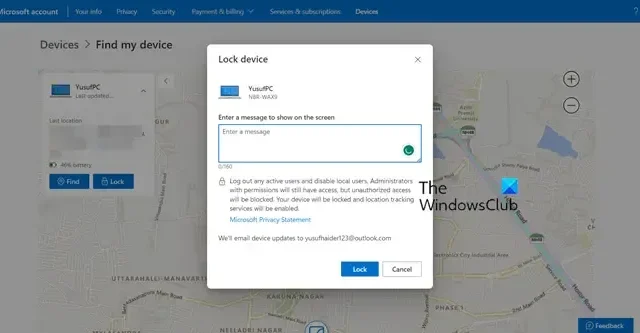
Encontre Meu Dispositivo é um dos recursos mais importantes do Windows. Ele permite que você pesquise seu dispositivo quando ele for perdido e bloqueie-o, se necessário. Nisto, veremos como você pode bloquear ou desbloquear remotamente dispositivos Windows com Encontre Meu Dispositivo, mesmo que esperemos que você nunca precise usá-lo.
Bloqueie ou desbloqueie remotamente PC com Windows com Encontre Meu Dispositivo
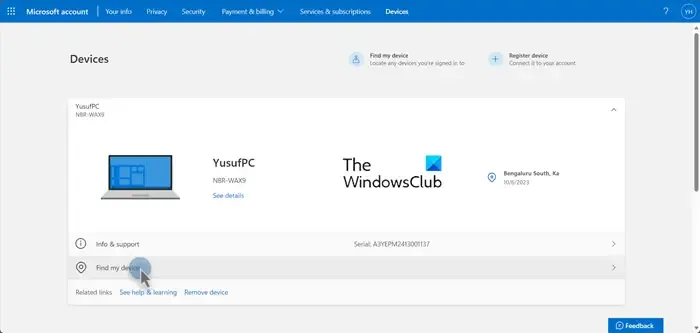
Com Encontre Meu Dispositivo, é possível localizar seu dispositivo roubado se tiver conectado sua conta da Microsoft a esse dispositivo e ativado Encontre Meu Dispositivo . Se quiser bloquear ou desbloquear remotamente um dispositivo Windows com Encontre Meu Dispositivo, primeiro você precisa encontrá-lo. Siga as etapas mencionadas abaixo para fazer o mesmo.
- Abra um navegador, acesse account.microsoft.com e faça login em sua conta.
- Em seguida, você precisa encontrar o dispositivo perdido e clicar nele para obter mais informações sobre ele.
- Clique em Encontre meu dispositivo.
- Isso abrirá um mapa, você pode clicar em Localizar e aumentar o zoom para descobrir onde seu dispositivo está.

Como bloquear um dispositivo Windows com Encontre Meu Dispositivo?
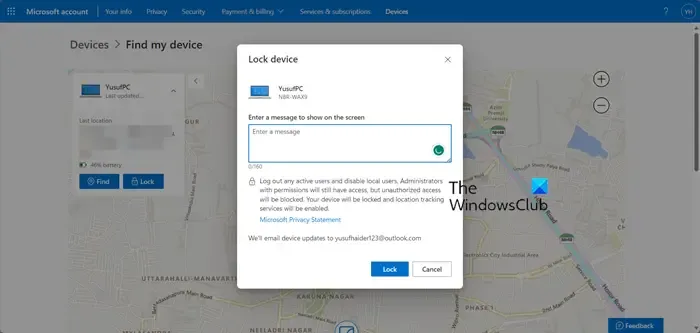
Depois de fazer login em sua conta da Microsoft e ir para a página Dispositivos. Selecione seu dispositivo. Assim que as informações do dispositivo aparecerem, clique em Encontre meu dispositivo. Ao clicar no botão Encontre meu dispositivo, você verá uma opção que diz Bloquear. Você precisa clicar nele, inserir a mensagem porque deseja bloquear aquele dispositivo no campo associado e, por fim, clicar em Bloquear. Você receberá uma mensagem de e-mail informando que bloqueou um dispositivo conectado à sua conta.
Como desbloquear um dispositivo Windows com Encontre Meu Dispositivo?

É muito simples desbloquear um dispositivo Windows. Tudo o que você precisa fazer é inserir as credenciais da sua conta da Microsoft ao tentar entrar e você poderá usar o seu dispositivo. Portanto, se você encontrou seu dispositivo roubado e deseja desbloqueá-lo, basta fazer login e pronto. No entanto, no momento, não há disposições para desbloquear remotamente um dispositivo roubado. É necessário fazer login manualmente para desbloqueá-lo.

Você pode bloquear um laptop roubado?
Se você ativou Encontre Meu Dispositivo no sistema roubado, poderá bloqueá-lo na seção Dispositivos da sua conta da Microsoft. É muito simples fazer o mesmo, tudo que você precisa fazer é localizar seu dispositivo e bloqueá-lo. Mencionamos etapas para fazer o mesmo anteriormente nesta postagem.
Como faço para bloquear remotamente um dispositivo no Intune?
No Intune, se quiser bloquear remotamente o seu dispositivo, você precisa ir para a seção Visão geral e clicar em Bloqueio remoto. Você receberá um aviso solicitando que confirme sua ação, clique no botão Bloquear e receberá imediatamente uma mensagem de confirmação.
Deixe um comentário